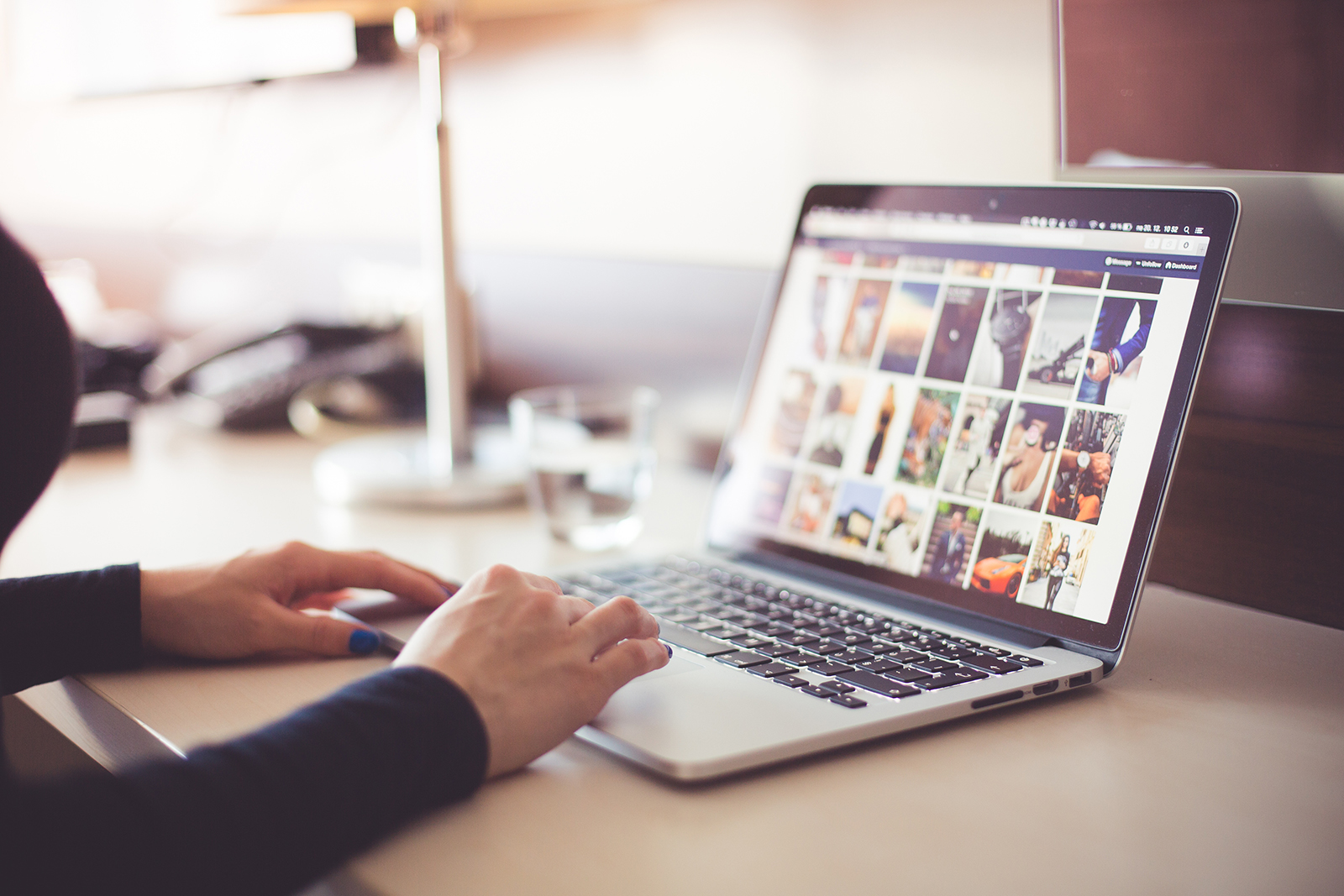- Sfaturi și trucuri pentru Xbox One: tot ce trebuie să știți pentru a profita la maximum de Xbox-ul dvs
- Cum să resetați din fabrică un Xbox One
- Cum să accelerezi Xbox One
- Cum să vă măriți spațiul de stocare Xbox One
- Cum să vă actualizați Xbox One
- Cum să-ți partajezi jocurile Xbox One
- Cele mai bune jocuri pentru Xbox One X
- Ce trebuie să știți despre Xbox One S
Partajarea jocurilor era la fel de simplă ca să le înmânați prietenilor dvs. un cartuș de joc sau un disc și, deși apariția titlurilor digitale a făcut acest lucru mult mai dificil, există încă o modalitate de a partaja cu ușurință jocurile dvs. Xbox One cu alții.

Unul dintre principalele beneficii pe care le-am văzut de la partajarea jocurilor în acest fel este că voi doi vă puteți juca în continuare împreună. În vremurile cu partajarea discurilor MMO nu era cu adevărat un lucru, dar nu puteai să stai unul lângă altul și să te bucuri de un joc împreună cu diferite console. Acum poti.
Cum să partajați un joc Xbox One
Setarea unui Xbox One ca Xbox de acasă permite oricui care utilizează acea consolă să-ți joace jocurile în timp ce este conectat la propriul cont. Rețineți că aceasta este o soluție, deoarece Microsoft încă nu ne permite să împărtășim achiziții precum iTunes Apple.
Acest lucru este valabil și pentru abonamentele pentru Xbox Live Gold, ceea ce înseamnă că prietenii pot juca online, precum și pentru jocurile descărcate ca parte a Games with Gold, EA Access și Xbox Game Pass. În plus, Xbox de acasă vă poate juca jocurile digitale atunci când consola este offline.
Trebuie remarcat faptul că puteți avea o singură consolă setată ca Xbox de acasă la un moment dat, dar vă puteți conecta în continuare la contul Xbox Live pe alte console și vă puteți juca jocurile în timp ce sunteți conectat la internet.
Toate salvările de joc sunt stocate automat în cloud când ești conectat online, astfel încât să poți relua oricând exact de unde ai rămas.
Cum să setați un Xbox One ca Xbox de acasă
- apasă pe butonul Xbox pe controler pentru a afișa meniul Ghid, derulați la dreapta la fila Sistem și deschideți Setări
- Selectați General
- Îndreptați-vă spre Personalizare | Xbox-ul meu de acasă. În funcție de preferințele de conectare și de securitate, poate fi necesar să introduceți cheia de acces Xbox sau parola contului Microsoft
- Selectați Fă din asta Xbox-ul meu de acasă pentru a o desemna drept consolă de acasă sau „Acesta nu este Xbox-ul meu de acasă” pentru a dezactiva această caracteristică

Comutați Xbox de acasă la un Xbox One diferit
Puteți comuta oricând Xbox de acasă de pe orice consolă la care sunteți conectat în prezent. Nu este nevoie să dezactivați mai întâi Xbox-ul dvs. actual de acasă, trebuie doar să urmați instrucțiunile de mai sus pe noua consolă și va prelua rolul Xbox de acasă.
Notă: Vă puteți schimba doar Xbox de acasă de cinci ori într-o perioadă de 12 luni, așa că nu puteți continua să comutați înainte și înapoi. Când activați o consolă, veți fi informat despre câte comutatoare mai aveți sau vi se va afișa când următoarea dvs. activare va deveni disponibilă dacă ați atins limita anuală.
Dezactivați de la distanță Xbox de acasă
Din păcate, Microsoft nu vă permite să dezactivați de la distanță o consolă Xbox ca dispozitiv acasă. Dar, există o soluție rapidă și ușoară la acest lucru. Dacă v-ați conectat la dispozitivul unui prieten (sau ați vândut unul) și ați uitat să-l dezactivați, pur și simplu conectați-vă la contul Microsoft și schimbați parola.
Derulați în jos și faceți clic pe „Actualizați' sub "Securitate” fila.

Faceți clic pe opțiunea pentru „Schimba-mi parola.’

Acum, îl puteți seta pe al dvs. ca dispozitiv de acasă sau îl puteți lăsa în pace. După ce ai schimbat parola, prietenul tău nu va mai avea acces la contul tău Xbox.
Acest lucru va elimina doar activarea Xbox de acasă de pe consolă. Dacă doriți să vă eliminați și contul de pe Xbox, va trebui să faceți acest lucru cu acces la consolă.
Titluri Xbox Anywhere
Acum că am discutat despre cum vă puteți partaja jocurile digitale cu alții, vă puteți întreba dacă puteți partaja jocurile cu dvs.? Strigătul public pentru jocurile multiplatforme devine din ce în ce mai răspândit în aceste zile și, din fericire, Microsoft este dispus să dea doar puțin.

Dacă ești un jucător pe PC/Xbox, înțelegi că nu există aproape nimic mai agravant decât să ai tot progresul în joc blocat pe un singur dispozitiv. Dacă doriți să jucați pe alt dispozitiv, nu numai că trebuie să cumpărați din nou jocul, ci să o luați de la zero.
Dacă achiziționați o copie digitală a unui joc Xbox Anywhere, o puteți utiliza atât pe computer, cât și pe Xbox (ne pare rău fanilor PlayStation, o opțiune ca aceasta nu a fost încă dezvoltată de la Sony).
Pentru o listă completă și actualizată a acestor jocuri, vizitați site-ul Microsoft aici. Încă așteptăm lansarea unora dintre titlurile noastre preferate, dar între timp, cel puțin Microsoft face un efort și ne dă speranța că într-o zi vom putea juca fără probleme pe mai multe platforme.
Puteți partaja jocuri într-un grup de familie?
Din pacate, nu. Microsoft a introdus Family Group ca ceva similar cu Family Sharing de la Apple. Singura diferență; nu puteți partaja conținutul achiziționat. Scopul Microsoft Family Group este un serviciu de monitorizare pentru gospodăriile cu copii mai mici.
Puteți configura limite de timp, limite de achiziție și filtre de conținut pentru alți membri ai grupului.
întrebări frecvente
Ce este Xbox Live Gold Sharing?
Live Gold Sharing vă oferă posibilitatea de a partaja abonamentul cu toată lumea din casă. Acest lucru vă va economisi mulți bani dacă aveți mai mulți jucători sau chiar mai multe computere.
Urmați pașii de mai sus pentru a seta Home Xbox pentru a permite altora să se bucure de beneficii.
Ce pot face dacă Xbox-ul meu încă îmi cere să cumpăr jocul?
Presupunând că ați urmat instrucțiunile de mai sus și că titlul pe care încercați să îl jucați încă vă solicită să faceți o achiziție, faceți clic pe butonul Xbox de pe controler și comutați la extrema dreaptă folosind RB.
Selectați „Adăugați sau schimbați contul”. Conectați-vă atât la contul dvs., cât și la cel care a achiziționat inițial jocul. Făcând acest lucru, Xbox recunoaște că jocul este activ pe acea consolă și vă permite să vă încărcați personajul.